【教你一键退出mac账号 苹果电脑id怎么退出】 在Mac系统中每个用户都有AppleID也就是苹果账户 , AppleID有一个更重要的功能 , 在同一个AppleID下苹果设备之间可以协同操作 , 但是有时候我们会有多个苹果账户 , 要退出某个AppleID如何操作?
1、打开Mac系统偏好设置 ,
2、在偏好设置界面 , 点击“AppleID”;

文章插图
3、进入AppleID窗口 , 点击左边列表里的“概览”;
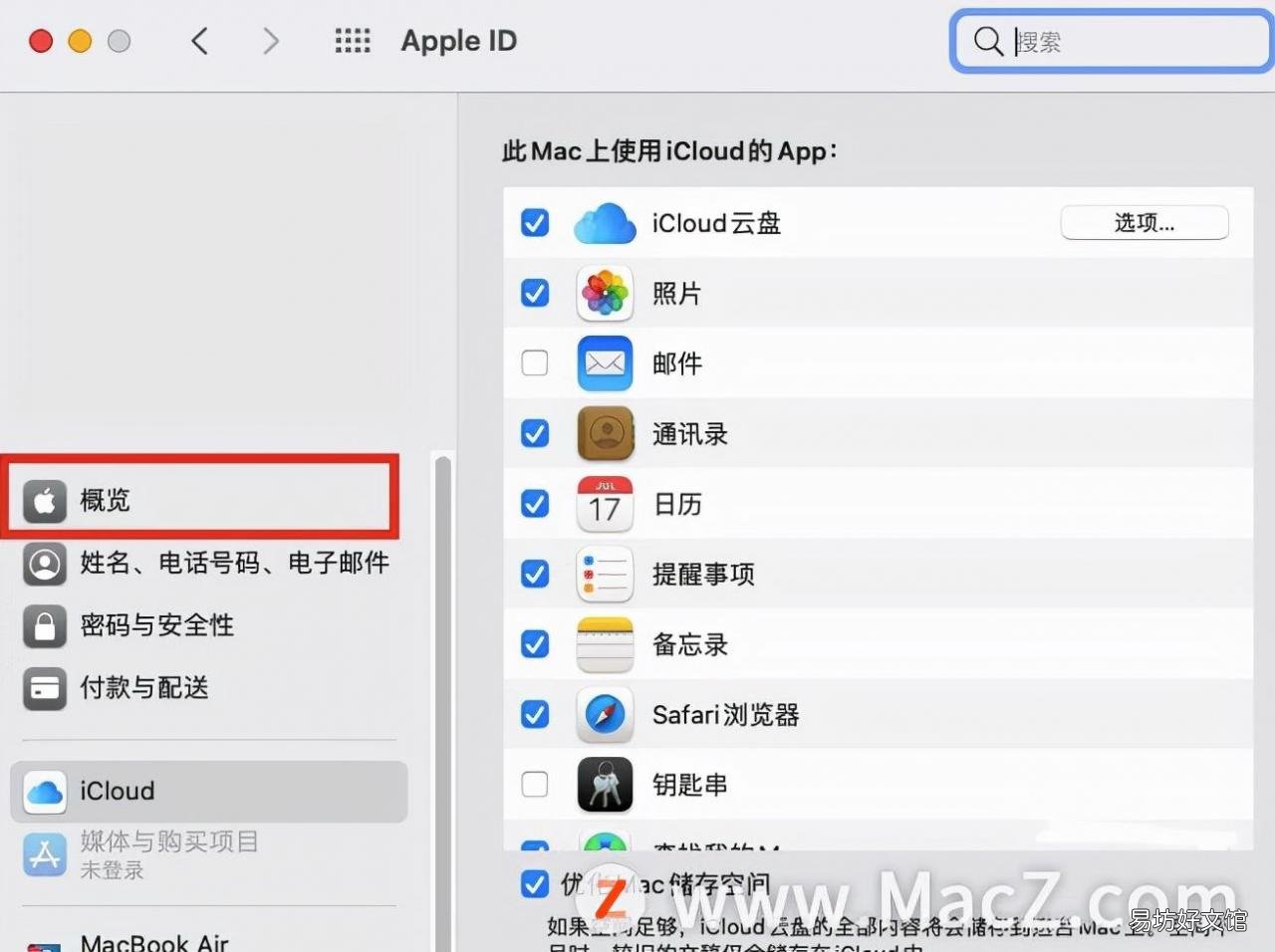
文章插图
4、在弹出的概览界面 , 点击下边的“退出登录”;
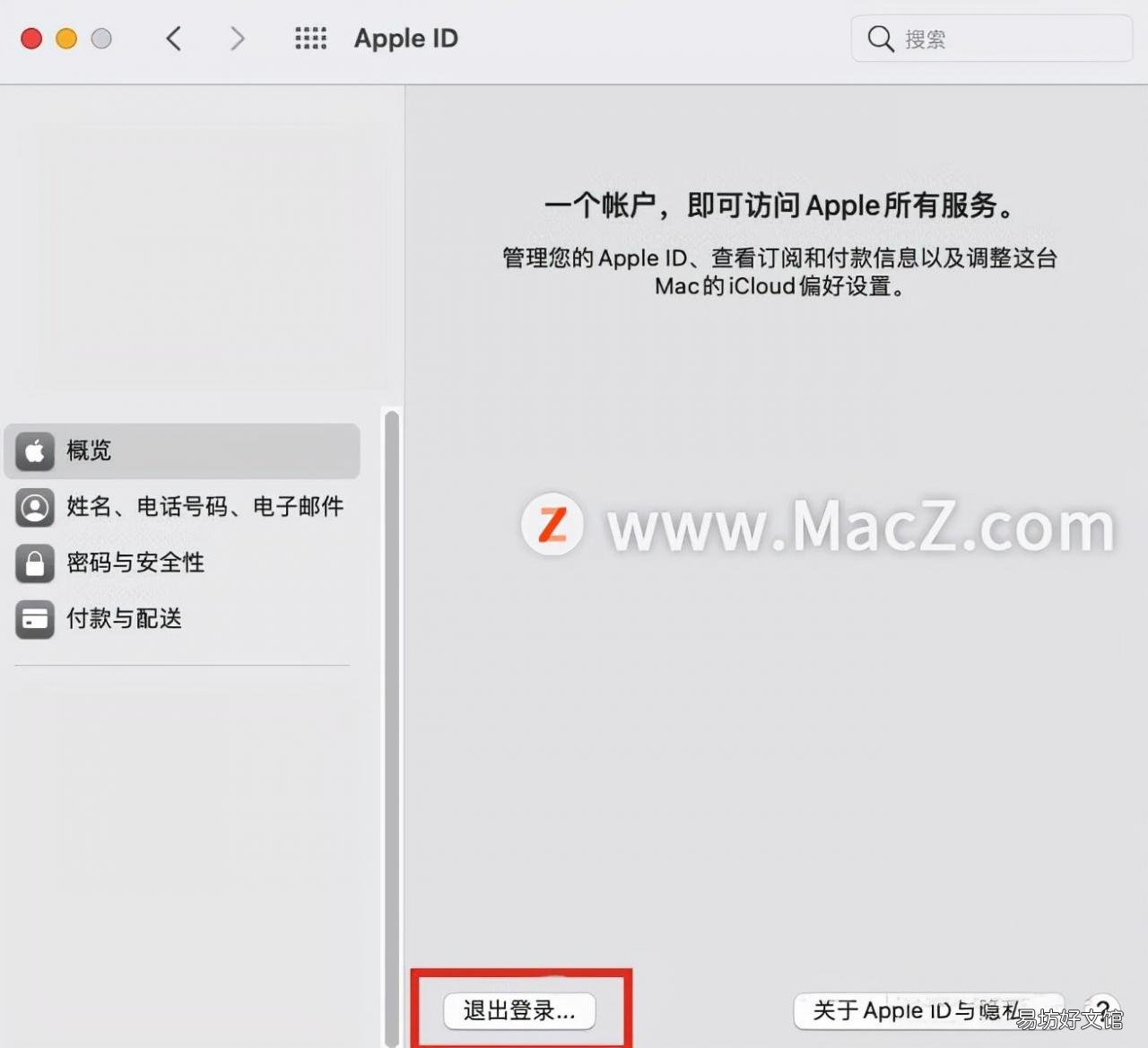
文章插图
5、在弹出的对话框中 , 输入正确的密码 , 点击“继续”即可完成 。
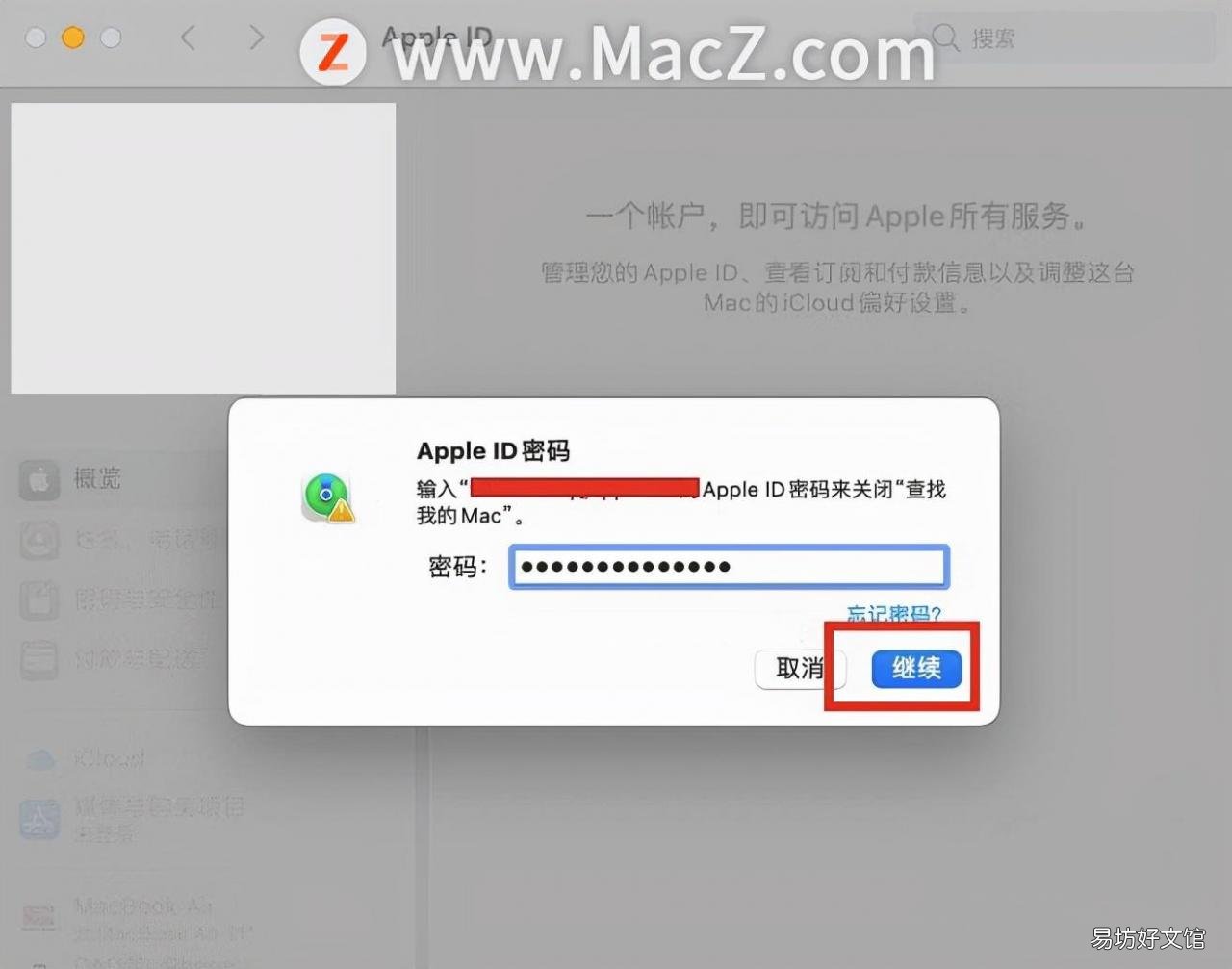
文章插图
以上就是MacZ.com小编给您带来的MacBook Pro用法攻略:MacBook如何退出AppleID , 还有哪些关于MacBook的操作技巧 , 欢迎来评论区交流 。
推荐阅读
- 教你一招突破QQ好友限制 qq怎么无限加好友方法
- 教你一招关闭后瞬间流畅 手机卡是什么原因造成的
- 免费分享4个一键合成的软件 手机图片怎么合成一张照片
- pc微信登录及退出方法 如何退出电脑微信登录
- 如何从人力资源经理升任人力资源总监?6年的人力资源经理教你上演杜拉拉升职记
- 从头到尾教你注册全流程 怎么申请苹果手机id账号
- 教你一键快速导入详细步骤 qq手机助手如何同步通讯录
- 一文教你投诉三大运营商 投诉电信运营商最狠的方法
- ios133怎么更新运营商 2个方法教你更新运营商
- 教你10种家常炖牛肉的做法 如何煮牛肉好吃又简单





